Toshiba SATELLITE PRO U300, SATELLITE U300, EQUIUM U300 Manual [pl]

Podręcznik użytkownika
Seria U300
computers.toshiba-europe.com
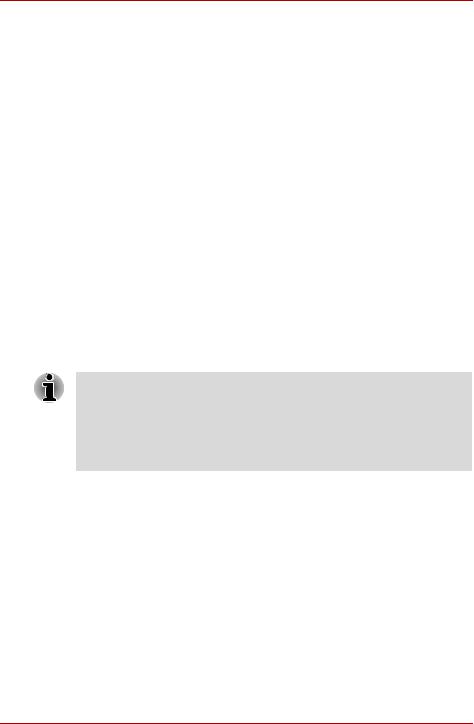
Seria U300
Prawa autorskie
© 2007 TOSHIBA Corporation. Wszelkie prawa zastrzeżone. Zgodnie
z prawem autorskim niniejszego podręcznika nie wolno powielać w żadnej formie bez wcześniejszej pisemnej zgody firmy TOSHIBA. Korzystanie
z informacji zawartych w podręczniku nie jest objęte zobowiązaniami patentowymi.
Przenośny komputer osobisty TOSHIBA serii U300 Podręcznik użytkownika.
Wydanie pierwsze – czerwiec 2007
Utwory muzyczne, materiały wideo, programy komputerowe, bazy danych itp. są chronione prawami autorskimi. Materiał chroniony prawami autorskimi może być kopiowany jedynie w celach niekomercyjnych. Kopiowanie z pominięciem powyższych ograniczeń (w tym zmiana formatu danych) albo modyfikacja tych materiałów, przegrywanie lub dystrybucja za pośrednictwem Internetu bez pozwolenia właścicieli praw autorskich, może być przyczyną roszczeń odszkodowawczych lub grzywny z racji naruszenia praw autorskich lub osobistych. Należy pamiętać
o przestrzeganiu praw autorskich przy kopiowaniu dzieł chronionych tymi prawami lub przeprowadzaniu innych czynności.
Należy pamiętać, że korzystanie z funkcji przełączania trybu ekranu (np. tryb Wide [szerokokątny], tryb Wide Zoom [powiększenie szerokokątne], itp.) tego urządzenia do wyświetlania powiększonych obrazów/klipów wideo
w kawiarenkach lub hotelach w celach zarobkowych lub pokazów publicznych, może spowodować naruszenie praw autorskich właściciela.
Ten produkt wykorzystuje technologię ochrony praw autorskich chronioną patentami zarejestrowanymi w USA oraz innymi prawami własności intelektualnej. Używanie chronionych praw autorskich technologii może odbywać się wyłącznie za zgodą firmy Macrovision i może być stosowane wyłącznie dla użytku domowego oraz innych ograniczonych zastosowań wyłącznie po uzyskaniu autoryzacji firmy Macrovision. Odtwarzanie kodu źródłowego lub demontaż surowo zabronione.
Zastrzeżenia dotyczące odpowiedzialności prawnej
Niniejszy podręcznik został zatwierdzony i poprawiony z zachowaniem należytej staranności. Oznacza to, że zawarte w nim instrukcje oraz opisy przenośnego komputera osobistego TOSHIBA serii U300 były aktualne w czasie opracowywania podręcznika. Jednak komputery i podręcznik mogą zostać zmienione bez powiadomienia. Firma TOSHIBA nie ponosi odpowiedzialności za jakiekolwiek szkody wynikające bezpośrednio lub pośrednio z błędów, pominięć oraz rozbieżności istniejących pomiędzy rzeczywistym komputerem a informacjami zawartymi w niniejszym podręczniku.
Podręcznik użytkownika |
ii |

Seria U300
Znaki towarowe
Intel, Centrino, IntelCore oraz Celeron są znakami towarowymi lub zastrzeżonymi znakami towarowymi firmy Intel Corporation lub jej filii w Stanach Zjednoczonych oraz innych państwach/regionach.
Windows® i Microsoft są zastrzeżonymi znakami towarowymi firmy Microsoft Corporation.
Photo CD jest znakiem towarowym firmy Eastman Kodak.
W podreczniku moga sie znalezc równiez inne znaki towarowe oraz zastrzezone znaki towarowe nie wymienione powyzej.
Oświadczenie o zgodności z normami europejskimi
Firma TOSHIBA oświadcza, że niniejszy produkt jest zgodny z następującymi normami:
Informacje dodatkowe: „Produkt jest zgodny z wymaganiami dyrektywy dotyczącej niskiego napięcia 73/23/EWG, dyrektywą EMC 89/336/EWG /lub dyrektywą R&TTE 1999/5/WE.”
Niniejszy produkt został opatrzony oznaczeniem CE, zgodnie ze stosownymi dyrektywami Unii Europejskiej. Firmą odpowiedzialną za opatrzenie produktu oznaczeniem CE jest firma Toshiba Europe z siedzibą w Hammfelddamm 8, 41460 Neuss, Niemcy.
GOST
Podręcznik użytkownika |
iii |
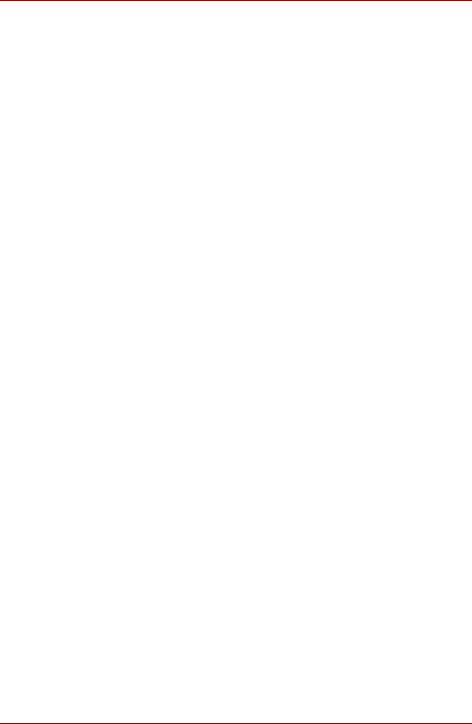
Seria U300
Uwagi dotyczące modemu
Oświadczenie o zgodności
Na podstawie decyzji rady 98/482/WE – „TBR 21” urządzenie można podłączyć do publicznych komutowanych sieci telefonicznych na terenie Europy.
Jednakże z uwagi na różnice między tego typu sieciami w poszczególnych krajach/regionach, zezwolenie to nie pociąga za sobą bezwarunkowej gwarancji prawidłowego działania urządzenia po przyłączeniu do jakiejkolwiek publicznej komutowanej sieci telefonicznej.
W przypadku problemów należy najpierw skontaktować się z dostawcą sprzętu.
Zgodność z sieciami
Produkt został zaprojektowany do pracy i jest zgodny z następującymi sieciami. Został sprawdzony pod względem zgodności z dodatkowymi wymaganiami zawartymi w normie EG 201 121.
Niemcy |
ATAAB AN005, AN006, AN007, AN009, AN010 |
|
oraz DE03, 04, 05, 08, 09,12,14,17 |
Grecja |
ATAAB AN005, AN006 oraz GR01, 02, 03, 04 |
Portugalia |
ATAAB AN001, 005, 006, 007, 011 oraz P03, 04, 08, 10 |
Hiszpania |
ATAAB AN005, 007, 012 oraz ES01 |
Szwajcaria |
ATAAB AN002 |
Pozostałe kraje/ |
ATAAB AN003, 004 |
regiony |
|
Każda sieć wymaga określonych ustawień przełączników oraz konfiguracji oprogramowania. Aby uzyskać dodatkowe informacje na ten temat, należy przeczytać odpowiednie części w podręczniku użytkownika.
Funkcja hookflash (wywołanie rejestru o ściśle określonym czasie) jest przedmiotem oddzielnego krajowego zatwierdzenia. Nie została ona sprawdzona pod względem zgodności z krajowymi przepisami i nie można zagwarantować prawidłowego działania tej funkcji w określonych sieciach krajowych.
Podręcznik użytkownika |
iv |

Seria U300
Poniższa informacja obowiązuje wyłącznie dla krajów członkowskich Unii Europejskiej:
Symbol oznacza, że produkt nie może być traktowany jak inne odpady gospodarstwa domowego. Należy się upewnić,
że produkt będzie poprawnie składowany, gdyż niezgodna utylizacja może spowodować potencjalne zagrożenie dla środowiska i zdrowia ludzi. W celu zdobycia bardziej szczegółowych informacji dotyczących utylizacji tego produktu, należy skontaktować się z lokalnym biurem miejskim, firmą świadczącą usługi utylizacyjne lub ze sklepem, w którym produkt został zakupiony.
Symbol ten może nie być umieszczony na produkcie, w zależności od kraju i regionu, w którym został on nabyty.
Bezpieczenstwo korzystania z napedów dysków optycznych
Zapoznaj sie z zaleceniami miedzynarodowymi, znajdujacymi sie na koncu tej czesci.
Podręcznik użytkownika |
v |
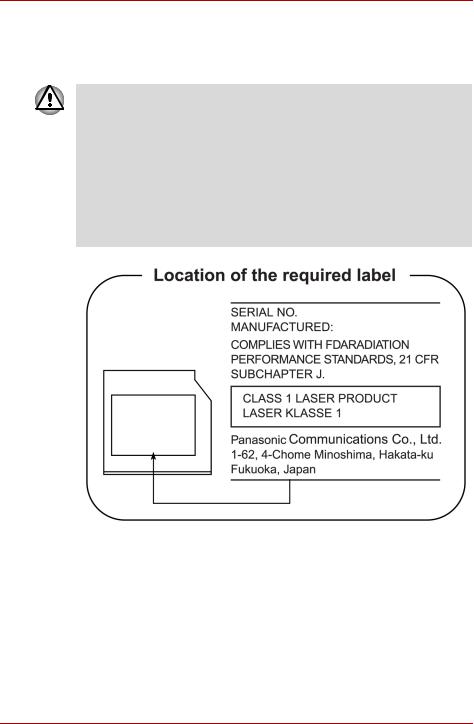
Seria U300
Panasonic
Napęd DVD Super Multi UJ-852M/852B
■ Napęd DVD Super Multi wykorzystuje system laserowy. Aby zapewnić prawidłowe użytkowanie produktu, należy dokładnie zapoznać się
z treścią niniejszego podręcznika. Podręcznik warto zachować na przyszłość. W razie konieczności naprawy lub obsługi serwisowej napędu należy skontaktować się z autoryzowanym punktem serwisowym.
■Korzystanie z elementów sterujących, regulacja oraz wykonywanie procedur w sposób niezgodny z instrukcjami zawartymi w podręczniku może spowodować niebezpieczeństwo napromieniowania.
■Aby uniknąć bezpośredniego kontaktu z promieniem lasera, nie należy otwierać obudowy urządzenia.
Podręcznik użytkownika |
vi |
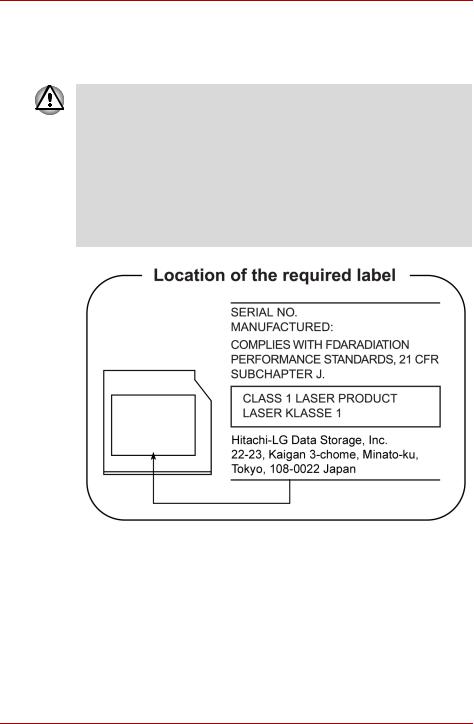
Seria U300
HLDS
Napęd DVD Super Multi GSA-U10N
■ Napęd DVD Super Multi wykorzystuje system laserowy. Aby zapewnić prawidłowe użytkowanie produktu, należy dokładnie zapoznać się
z treścią niniejszego podręcznika. Podręcznik warto zachować na przyszłość. W razie konieczności naprawy lub obsługi serwisowej napędu należy skontaktować się z autoryzowanym punktem serwisowym.
■Korzystanie z elementów sterujących, regulacja oraz wykonywanie procedur w sposób niezgodny z instrukcjami zawartymi w podręczniku może spowodować niebezpieczeństwo napromieniowania.
■Aby uniknąć bezpośredniego kontaktu z promieniem lasera, nie należy otwierać obudowy urządzenia.
Podręcznik użytkownika |
vii |

Seria U300
Zalecenia międzynarodowe
OSTRZEŻENIE: Niniejsze urządzenie wyposażone zostało w system laserowy i należy do „PRODUKTÓW
LASEROWYCH KLASY 1”. Aby zapewnić poprawne użytkowanie urządzenia, należy uważnie przeczytać niniejszą instrukcję
i zachować ją na przyszłość. W przypadku pojawienia się jakichkolwiek problemów należy skontaktować się z najbliższym AUTORYZOWANYM punktem serwisowym. Ze względu na szkodliwość bezpośredniego działania promieni laserowych nie należy otwierać obudowy urządzenia.
OSTRZEŻENIE: UŻYCIE ELEMENTÓW STERUJĄCYCH, REGULACJA ORAZ WYKONYWANIE PROCEDUR
W SPOSÓB INNY NIŻ OKREŚLONO W NINIEJSZYM DOKUMENCIE, MOŻE DOPROWADZIĆ DO KONTAKTU
Z NIEBEZPIECZNYM
PROMIENIOWANIEM.
Podręcznik użytkownika |
viii |
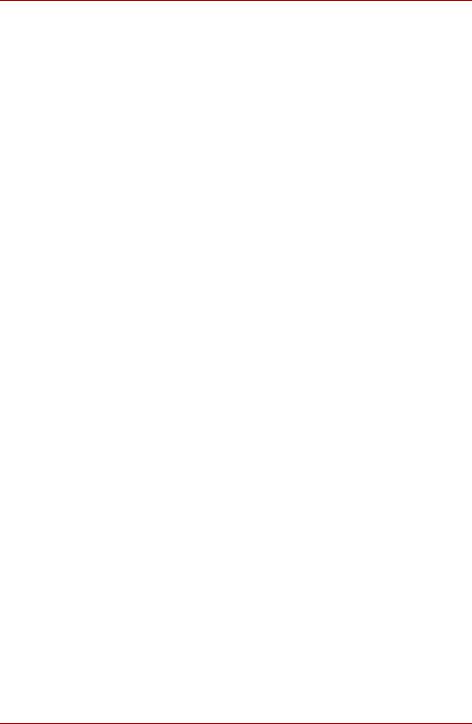
Seria U300
Ogólne zalecenia dotyczące pracy z komputerem
Komputery TOSHIBA zaprojektowano w sposób zapewniający maksimum bezpieczeństwa, minimum zmęczenia podczas pracy oraz całkowitą zgodność z wymaganiami określonymi dla komputerów przenośnych. Aby jednak zmniejszyć do minimum ryzyko urazów lub uszkodzenia komputera, należy stosować się do poniższych zaleceń.
Prosimy zapoznać się z przedstawionymi poniżej ogólnymi wskazówkami dotyczącymi pracy z komputerem, zwracając równocześnie uwagę na zawarte w tekście ostrzeżenia.
Stworzenie przyjaznego dla komputera środowiska
Umieść komputer na płaskiej powierzchni, wystarczająco dużej, aby zmieścił się komputer i wszelkie inne urządzenia, których używasz, np. drukarka.
Zostaw wystarczająco dużo miejsca wokół komputera i sprzętu, aby zapewnić odpowiednią wentylację. W przeciwnym razie sprzęt może ulec przegrzaniu.
Aby utrzymać komputer w najlepszym stanie, nie należy dopuszczać, aby w miejscu pracy występowały:
■Kurz, wilgoć, bezpośrednie światło słoneczne.
■Urządzenia generujące silne pola magnetyczne, np. głośniki stereo (poza głośnikami podłączonymi do komputera) lub aparat telefoniczny głośnikowy.
■Nagłe zmiany temperatury lub wilgotności oraz źródła zmian temperatury, np. wentylatory klimatyzatorów lub grzejniki.
■Nadmierne ciepło, zimno, wilgoć.
■Płyny i substancje żrące.
Podręcznik użytkownika |
ix |
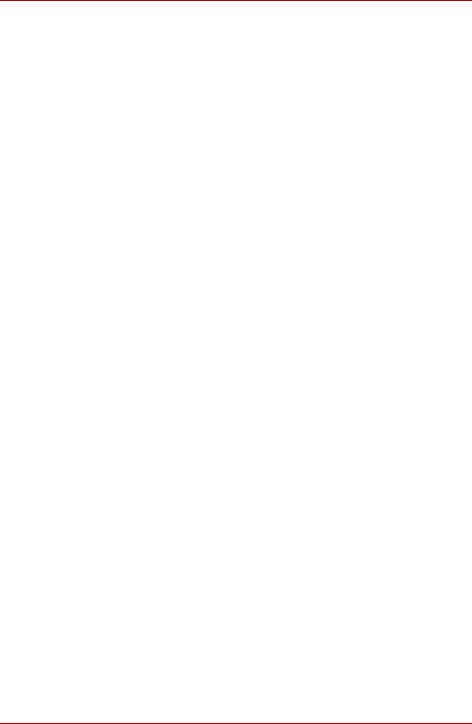
Seria U300
Nadwerężenia spowodowane długotrwałą pracą przy komputerze
Zaleca się szczególnie dokładne zapoznanie z Podręcznikiem bezpiecznego i wygodnego użytkowania. Zawiera on informacje na temat zapobiegania nadwerężeniu mięśni rąk i nadgarstków z powodu długotrwałej pracy na klawiaturze. W rozdziale 3, Przewodnik po systemie, zamieszczono dodatkowo informacje o organizacji środowiska pracy, oświetlenia i pozycji ciała przy pracy, które mogą okazać się pomocne
w zapobieganiu nadwerężeniu mięśni i stawów.
Oparzenia
■Unikaj dlugotrwalego dotykania obudowy komputera. Jeśli komputer pozostaje włączony przez dłuższy czas, powierzchnia obudowy może ulec nagrzaniu. Chociaż temperatura sprawdzana dotykowo może nie wydawać się wysoka, to jednak długotrwały kontakt fizyczny
z komputerem (np. trzymanym na kolanach) może spowodować powstanie na skórze lekkiego oparzenia.
■W przypadku długotrwałego korzystania z komputera zaleca się również unikanie kontaktu z metalową płytką portów interfejsu, która także może się silnie nagrzewać.
■Obudowa zasilacza sieciowego może nagrzewać się podczas pracy. Jest to zjawisko normalne i nie świadczy o awarii. W razie konieczności transportu zasilacza należy go wyłączyć i poczekać, aż ostygnie.
■Nie należy umieszczać zasilacza na powierzchniach wrażliwych na wysoką temperaturę. W przeciwnym wypadku powierzchnia może ulec zniszczeniu.
Uszkodzenia spowodowane naciskiem lub uderzeniem
Nie należy poddawać komputera silnemu naciskowi lub narażać go na jakiekolwiek uderzenia. Może to spowodować uszkodzenie elementów komputera lub w inny sposób spowodować niewłaściwe funkcjonowanie.
Przegrzanie karty PC oraz karty Express
Przy długotrwałym korzystaniu z komputera niektóre karty PC oraz karty Express mogą ulec silnemu rozgrzaniu. Może to powodować powstawanie błędów lub nieprawidłowości w działaniu urządzenia. Należy także zachować ostrożność podczas wyjmowania karty PC lub Express, które były wykorzystywane przez dłuższy czas.
Podręcznik użytkownika |
x |

Seria U300
Telefony komórkowe
Korzystanie z telefonu komórkowego może spowodować zakłócenia dźwięku w komputerze. Nie wpływa to na pracę komputera, zaleca się jednak zachowanie odległości nie mniejszej niż 30 cm pomiędzy komputerem a używanym telefonem.
Podręcznik bezpieczeństwa i wygody użytkowania
Wszystkie ważne informacje na temat bezpieczeństwa i właściwego użytkowania komputera znajdują się w załączonym Podręczniku bezpieczeństwa i wygody użytkowania. Podręcznik należy przeczytać przed skorzystaniem z komputera.
Podręcznik użytkownika |
xi |
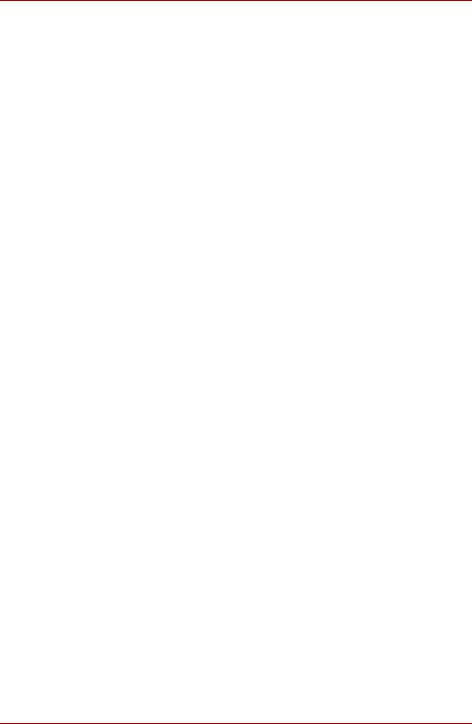
Seria U300
Spis treści
Rozdział 1 Wstep |
|
Lista kontrolna wyposażenia. . . . . . . . . . . . . . . . . . . . . . . . . . . . . . . |
. 1-1 |
Charakterystyka urządzenia . . . . . . . . . . . . . . . . . . . . . . . . . . . . . . . . |
1-2 |
Funkcje specjalne. . . . . . . . . . . . . . . . . . . . . . . . . . . . . . . . . . . . . . . . . |
1-8 |
Programy narzędziowe . . . . . . . . . . . . . . . . . . . . . . . . . . . . . . . . . . . |
1-10 |
Wyposażenie dodatkowe . . . . . . . . . . . . . . . . . . . . . . . . . . . . . . . . . . |
1-12 |
Rozdział 2 Przewodnik po systemie
Przód komputera z zamkniętym wyświetlaczem . . . . . . . . . . . . . . . . 2-1 Lewy bok komputera . . . . . . . . . . . . . . . . . . . . . . . . . . . . . . . . . . . . . . 2-2 Prawy bok komputera . . . . . . . . . . . . . . . . . . . . . . . . . . . . . . . . . . . . . 2-3 Strona tylna. . . . . . . . . . . . . . . . . . . . . . . . . . . . . . . . . . . . . . . . . . . . . . 2-5 Spód komputera . . . . . . . . . . . . . . . . . . . . . . . . . . . . . . . . . . . . . . . . . . 2-5 Przód komputera z otwartą obudową. . . . . . . . . . . . . . . . . . . . . . . . . 2-6 Stałe napędy dysków optycznych . . . . . . . . . . . . . . . . . . . . . . . . . . . 2-8 Zasilacz sieciowy . . . . . . . . . . . . . . . . . . . . . . . . . . . . . . . . . . . . . . . . 2-10
Rozdział 3 Przewodnik po systemie
Instalowanie zestawu akumulatorowego . . . . . . . . . . . . . . . . . . . . . . 3-1 Podłączanie zasilacza sieciowego . . . . . . . . . . . . . . . . . . . . . . . . . . . 3-2 Otwieranie wyświetlacza . . . . . . . . . . . . . . . . . . . . . . . . . . . . . . . . . . . 3-4 Włączanie zasilania . . . . . . . . . . . . . . . . . . . . . . . . . . . . . . . . . . . . . . . 3-4 Uruchamianie komputera po raz pierwszy. . . . . . . . . . . . . . . . . . . . . 3-5 Wyłączanie zasilania . . . . . . . . . . . . . . . . . . . . . . . . . . . . . . . . . . . . . . 3-5 Ponowne uruchamianie komputera . . . . . . . . . . . . . . . . . . . . . . . . . . 3-9 Odzyskiwanie oprogramowania zainstalowanego fabrycznie . . . . . 3-9
Podręcznik użytkownika |
xii |
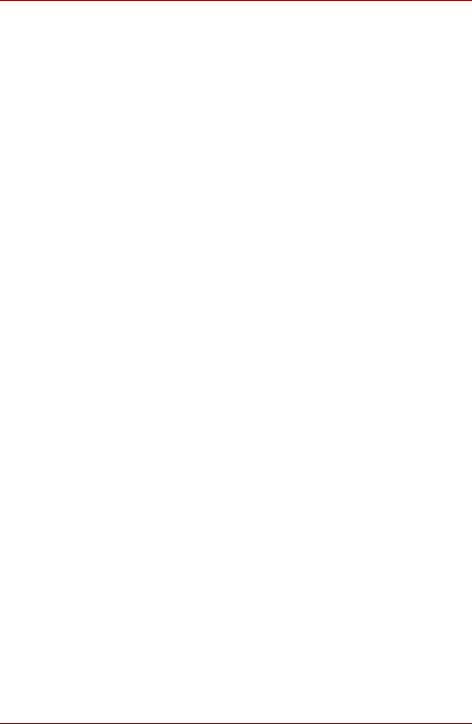
Seria U300
Rozdział 4 Podstawy pracy z komputerem
Używanie tabliczki dotykowej . . . . . . . . . . . . . . . . . . . . . . . . . . . . . . . 4-1 Korzystanie z kamery internetowej (w zależności
od zakupionego modelu) . . . . . . . . . . . . . . . . . . . . . . . . . . . . . . . . . . . 4-2 Korzystanie z mikrofonu . . . . . . . . . . . . . . . . . . . . . . . . . . . . . . . . . . . 4-4 Korzystanie z napędu nośników optycznych . . . . . . . . . . . . . . . . . . 4-4 Nagrywanie płyt CD/DVD za pomocą napędu DVD Super Multi obsługującego płyty dwuwarstwowe DVD±R DL. . . . . . . . . . . . . . . . 4-9 Program TOSHIBA Disc Creator . . . . . . . . . . . . . . . . . . . . . . . . . . . . 4-13 Właściwa obsługa nośników . . . . . . . . . . . . . . . . . . . . . . . . . . . . . . . 4-14 Modem . . . . . . . . . . . . . . . . . . . . . . . . . . . . . . . . . . . . . . . . . . . . . . . . . 4-15 Łączność bezprzewodowa. . . . . . . . . . . . . . . . . . . . . . . . . . . . . . . . . 4-18 Sieć LAN . . . . . . . . . . . . . . . . . . . . . . . . . . . . . . . . . . . . . . . . . . . . . . . 4-20 Czyszczenie komputera . . . . . . . . . . . . . . . . . . . . . . . . . . . . . . . . . . . 4-22 Przenoszenie komputera . . . . . . . . . . . . . . . . . . . . . . . . . . . . . . . . . . 4-22 Korzystanie z ochrony dysku twardego. . . . . . . . . . . . . . . . . . . . . . 4-23
Rozdział 5 Klawiatura
Klawisze standardowe w układzie maszyny do pisania . . . . . . . . . . 5-1 Klawisze funkcyjne F1 … F12 . . . . . . . . . . . . . . . . . . . . . . . . . . . . . . . 5-2 Klawisze programowalne: kombinacje klawisza
funkcyjnego Fn . . . . . . . . . . . . . . . . . . . . . . . . . . . . . . . . . . . . . . . . . . . 5-2
Klawisze skrótu . . . . . . . . . . . . . . . . . . . . . . . . . . . . . . . . . . . . . . . . . . 5-3 Klawisze specjalne systemu Windows®. . . . . . . . . . . . . . . . . . . . . . . 5-5
Mapowanie klawiatury numerycznej. . . . . . . . . . . . . . . . . . . . . . . . . . 5-6 Generowanie znaków ASCII . . . . . . . . . . . . . . . . . . . . . . . . . . . . . . . . 5-7
Rozdział 6 Tryby zasilania
Warunki zasilania . . . . . . . . . . . . . . . . . . . . . . . . . . . . . . . . . . . . . . . . . 6-1 Wskaźniki zasilania . . . . . . . . . . . . . . . . . . . . . . . . . . . . . . . . . . . . . . . 6-2 Rodzaje akumulatorów . . . . . . . . . . . . . . . . . . . . . . . . . . . . . . . . . . . . 6-3 Właściwe korzystanie z zestawu akumulatorowego . . . . . . . . . . . . . 6-5 Wymiana zestawu akumulatorowego . . . . . . . . . . . . . . . . . . . . . . . . 6-12 Uruchamiane komputera z żądaniem podania hasła . . . . . . . . . . . 6-13 Tryby włączania zasilania . . . . . . . . . . . . . . . . . . . . . . . . . . . . . . . . . 6-14 Funkcja wlaczania/wylaczania panelu wyswietlacza . . . . . . . . . . . 6-14 Automatyczne wyłączanie systemu . . . . . . . . . . . . . . . . . . . . . . . . . 6-14
Rozdział 7 Program HW Setup
Uruchamianie programu HW Setup . . . . . . . . . . . . . . . . . . . . . . . . . . 7-1 Okno programu HW Setup. . . . . . . . . . . . . . . . . . . . . . . . . . . . . . . . . . 7-1
Podręcznik użytkownika |
xiii |
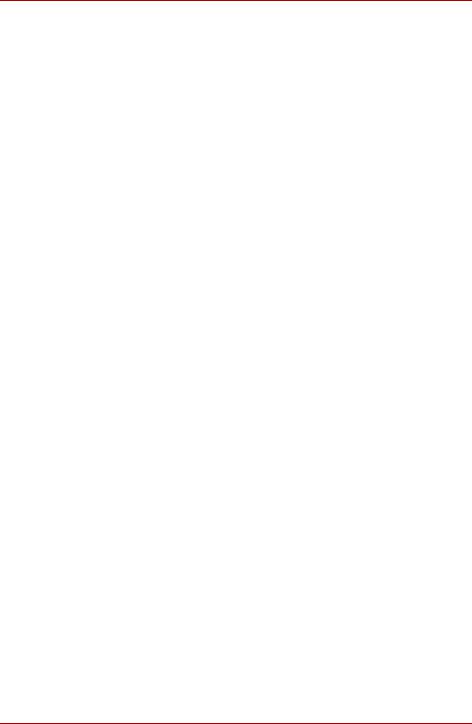
Seria U300
Rozdział 8 Urzadzenia opcjonalne
Karta Express . . . . . . . . . . . . . . . . . . . . . . . . . . . . . . . . . . . . . . . . . . . . 8-1 Karty pamięci SD/MMC/MS/MS Pro/xD . . . . . . . . . . . . . . . . . . . . . . . . 8-3 Rozszerzenie pamięci . . . . . . . . . . . . . . . . . . . . . . . . . . . . . . . . . . . . . 8-6 Dodatkowy zestaw akumulatorowy . . . . . . . . . . . . . . . . . . . . . . . . . . 8-9 Dodatkowy zasilacz . . . . . . . . . . . . . . . . . . . . . . . . . . . . . . . . . . . . . . . 8-9 Monitor zewnętrzny . . . . . . . . . . . . . . . . . . . . . . . . . . . . . . . . . . . . . . 8-10 Blokada bezpieczeństwa . . . . . . . . . . . . . . . . . . . . . . . . . . . . . . . . . . 8-10
Rozdział 9 Rozwiązywanie problemów
Proces rozwiązywania problemu . . . . . . . . . . . . . . . . . . . . . . . . . . . . 9-1 Lista kontrolna sprzętu i systemu . . . . . . . . . . . . . . . . . . . . . . . . . . . 9-3 Wsparcie firmy TOSHIBA. . . . . . . . . . . . . . . . . . . . . . . . . . . . . . . . . . 9-17
Załącznik A Dane techniczne
Załącznik B Kontroler wyświetlacza i tryby
Załącznik C Bezprzewodowa sieć LAN
Załącznik D Przewód zasilający i wtyczki
Załącznik E Zastrzeżenia
Załącznik F Jeżeli komputer zostanie skradziony
Glosariusz
Indeks
Podręcznik użytkownika |
xiv |
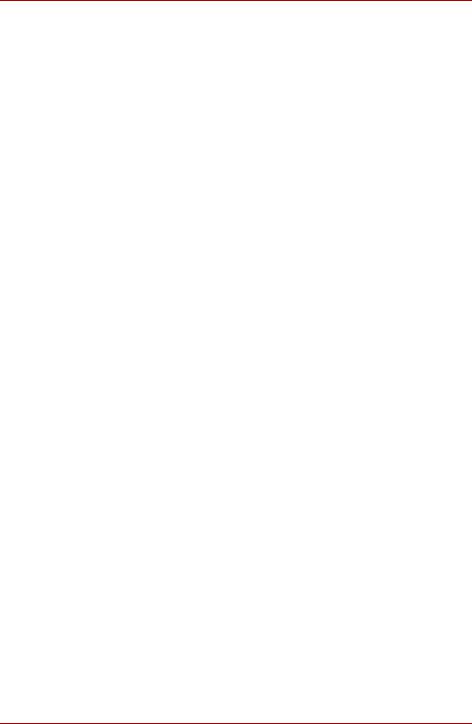
Seria U300
Przedmowa
Gratulujemy wyboru komputera TOSHIBA serii U300. Został on zaprojektowany w sposób gwarantujący niezawodność działania przez długie lata.
W niniejszym podręczniku wyjaśniono, w jaki sposób dokonywać ustawień systemu oraz rozpocząć pracę z komputerem TOSHIBA serii U300. Przedstawiono w nim również szczegółowe informacje na temat konfiguracji, podstawowych operacji, należytej eksploatacji sprzętu, korzystania z urządzeń opcjonalnych oraz rozwiązywania problemów.
Początkujący użytkownicy komputerów lub komputerów przenośnych powinni najpierw dokładnie przeczytać rozdziały Wstep i Przewodnik po systemie, aby zapoznać się z akcesoriami, elementami oraz funkcjami komputera. Następnie przejść do rozdziału Przewodnik po systemie, zawierającego szczegółowe instrukcje na temat dokonywania ustawień komputera.
Doświadczeni użytkownicy komputerów powinni przeczytać niniejszą przedmowę w celu zaznajomienia się z układem podręcznika oraz pokrótce zapoznać się z jego treścią. Należy też przeczytać podrozdział Dane techniczne znajdujący się w części Wstęp, zawierający omówienie mniej znanych lub szczególnych funkcji komputera Użytkownik zamierzający zainstalować karty PC lub podłączyć urządzenia zewnętrzne, takie jak monitor, powinien przeczytać rozdział 8, Urzadzenia opcjonalne.
Podręcznik użytkownika składa się z sześciu rozdziałów i dwóch załączników.
Układ podręcznika
Podręcznik użytkownika składa się z dziewięciu rozdziałów, sześciu załączników, glosariusza oraz indeksu.
Rozdział 1, Wstep, zawiera przegląd funkcji, możliwości oraz opcji komputera.
Rozdział 2, Przewodnik po systemie, opisuje elementy komputera oraz wyjaśnia ich działanie.
Rozdział 3, Przewodnik po systemie, podaje podstawowe informacje potrzebne do rozpoczęcia pracy z komputerem oraz wskazówki na temat bezpieczeństwa i właściwego zaplanowania stanowiska pracy.
Podręcznik użytkownika |
xv |
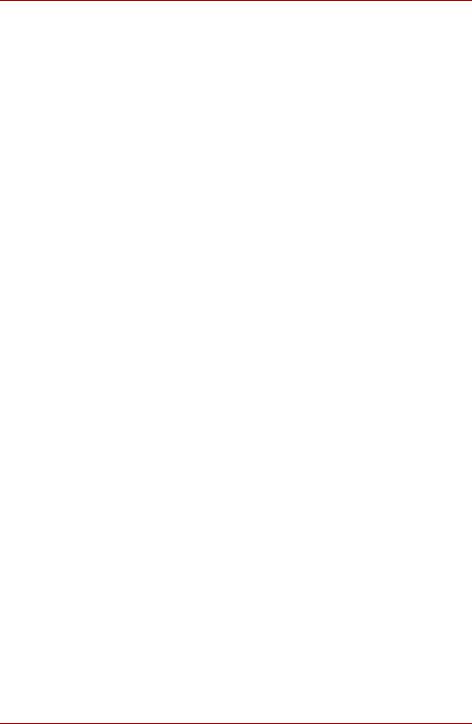
Seria U300
Rozdział 4, Podstawy pracy z komputerem, zawiera instrukcje dotyczące korzystania z następujących urządzeń: tabliczki dotykowej, systemu dźwiękowego, napędów optycznych, modemu, karty komunikacji bezprzewodowej oraz sieci LAN. Przedstawia także zalecenia związane z prawidłową eksploatacją komputera i płyt CD/DVD.
Rozdział 5, Klawiatura, opisuje specjalne funkcje klawiatury, między innymi mapowanie klawiatury oraz klawisze skrótu.
Rozdział 6, Tryby zasilania, zawiera szczegółowe dane dotyczące źródeł zasilania komputera i trybów oszczędzania akumulatora.
Rozdział 7, Program HW Setup, zawiera informacje na temat konfiguracji komputera za pomocą programu HW Setup.
Rozdział 8, Urzadzenia opcjonalne opisuje dostępny sprzęt opcjonalny.
Rozdział 9, Rozwiązywanie problemów, zawiera wskazówki dotyczące przeprowadzania niektórych testów diagnostycznych oraz postępowania w przypadku wystąpienia nieprawidłowości w pracy komputera.
Załączniki zawierają dane techniczne komputera.
Glosariusz wyjaśnia ogólne pojęcia z zakresu terminologii komputerowej i zawiera listę użytych w tekście akronimów.
Indeks ułatwia szybkie odnalezienie w tym podręczniku potrzebnych informacji.
Stosowane konwencje
Przy opisywaniu, określaniu oraz wskazywaniu terminów i procedur zastosowano w niniejszym podręczniku następujące konwencje:
Skróty
Po terminie pojawiającym się w tekście po raz pierwszy oraz zawsze, kiedy jest to konieczne dla zapewnienia czytelności tekstu, w nawiasie podawany jest skrót. Na przykład: Read Only Memory (ROM). Skróty znajdują się również w Glosariuszu.
Symbole
Symbole służą do oznaczenia portów, urządzeń wybierających oraz innych części komputera. Są również stosowane na panelu wskaźników w celu określenia elementów, których dotyczą przedstawiane informacje.
Klawisze
Symbole klawiszy stosowane w tekście podręcznika służą do opisu wykonywanych operacji. Zostały one przedstawione w sposób, w jaki są widoczne na klawiaturze oraz wyróżnione specjalną czcionką. Na przykład Enter odnosi się do klawisza Enter.
Podręcznik użytkownika |
xvi |
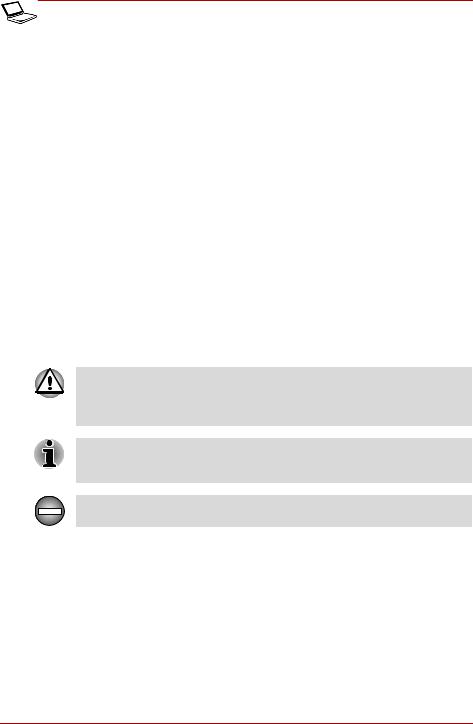
Seria U300
Korzystanie z klawiszy
Niektóre operacje wymagają jednoczesnego użycia dwóch lub więcej klawiszy. Operacje takie zostały oznaczone symbolami klawiszy oddzielonymi znakiem plus (+). Na przykład, Ctrl + C oznacza, że należy jednocześnie nacisnąć klawisz Ctrl oraz klawisz C. W przypadku trzech klawiszy należy przytrzymać dwa pierwsze i nacisnąć trzeci.
ABC |
Jeśli procedura wymaga wykonania pewnych |
|
czynności, np. kliknięcia ikony lub wpisania |
|
tekstu, nazwa ikony lub wpisywany tekst są |
|
przedstawione czcionką widoczną po lewej |
|
stronie. |
Wyświetlacz
ABC |
Tytuły okienek, ikon, tekst generowany przez |
|
komputer przedstawiono czcionką widoczną po |
|
lewej stronie. |
Komunikaty
Celem komunikatów używanych w podręczniku jest zwrócenie uwagi użytkownika na ważne informacje. Każdy typ komunikatu jest oznaczony w sposób przedstawiony poniżej.
Uwaga! Przestroga informuje użytkownika, że korzystanie ze sprzętu w niewłaściwy sposób lub postępowanie niezgodne z przedstawionymi instrukcjami może spowodować utratę danych lub uszkodzenie komputera.
Informacja. Uwaga stanowi wskazówkę lub poradę, której zadaniem jest pomóc użytkownikowi w wykorzystaniu możliwości komputera w sposób optymalny.
Oznacza potencjalnie niebezpieczną sytuację, mogącą doprowadzić do śmierci lub poważnego kalectwa, jeśli nie będą przestrzegane przepisy.
Podręcznik użytkownika |
xvii |
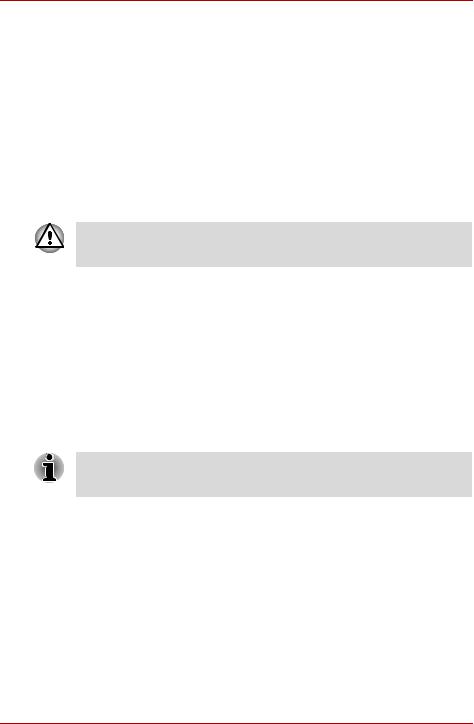
Wstep
Rozdział 1
Wstep
Rozdział ten zawiera listę kontrolną wyposażenia komputera oraz opis specjalnych funkcji, opcji i akcesoriów.
Niektóre z funkcji opisanych w podręczniku mogą nie działać prawidłowo, jeżeli używany system operacyjny jest inny niż zainstalowany fabrycznie przez firmę TOSHIBA.
Lista kontrolna wyposażenia
Ostroznie rozpakuj komputer. Zachowaj opakowania – moga sie przydac w przyszlosci.
Sprzęt
Sprawdz, czy posiadasz nastepujace elementy:
■Przenośny komputer osobisty TOSHIBA serii U300
■Uniwersalny zasilacz sieciowy i przewód zasilajacy
■Akumulator (zainstalowany lub oddzielnie)
Wymagane do włożenia akumulatora w celu korzystania z komputera. Patrz część Instalowanie zestawu akumulatorowego w rozdziale 3, Przewodnik po systemie.
Oprogramowanie
System operacyjny Microsoft® Windows® XP Home Edition/ Professional
Zainstalowano fabrycznie nastepujace oprogramowanie:
■Microsoft® Windows® XP Home Editon/Professional
■Microsoft Internet Explorer
■Programy narzędziowe firmy TOSHIBA
■TOSHIBA Hardware Setup
■TOSHIBA Supervisor Password
■Pomoc TOSHIBA
Podręcznik użytkownika |
1-1 |
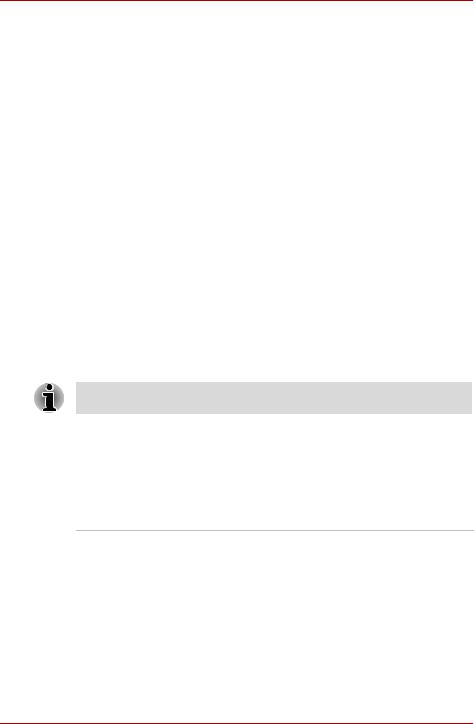
Wstep
■Program TOSHIBA ConfigFree
■Odtwarzacz DVD filmów wideo
■TOSHIBA CD/DVD Drive Acoustic Silencer
■TOSHIBA SD Utilities
■Program TOSHIBA Disc Creator
■Sterownik karty graficznej
■Sterownik tabliczki dotykowej
■Sterownik karty dzwiekowej
■Różne sterowniki (w zależności od nabytego modelu: modem, sieć bezprzewodowa LAN)
Dokumentacja
■Podręcznik użytkownika komputera osobistego serii U300
■Szybkie wprowadzenie do komputera serii U300
■Podręcznik systemu Microsoft® Windows® XP (dostarczany z niektórymi modelami)
■Podręcznik bezpieczeństwa i wygody użytkowania
■Gwarancja
Nośnik kopii zapasowej i oprogramowanie dodatkowe
■ Płyta DVD-ROM Product Recovery
W przypadku braku lub uszkodzenia jakichkolwiek elementów natychmiast skontaktuj sie z dostawca.
Charakterystyka urządzenia
Więcej szczegółów na temat konfiguracji zakupionego modelu można znaleźć na lokalnej stronie internetowej firmy.
Procesor
Zintegrowany |
W zależności od nabytego modelu. |
|
Procesor dwurdzeniowy Intel® Core™ 2 Duo |
|
Procesor dwurdzeniowy Intel® Core™ Duo |
|
Procesor Intel® Pentium® Dual Core |
|
Procesor Intel® Celeron® M |
|
Sposób obsługi kart TJ85 Seam przez CPU |
|
|
Mikroukład |
Mobile Intel® GM965 Express Chipset |
|
Mobile Intel® 945GM Express Chipset |
|
Mobile Intel® 943GML Express Chipset |
Podręcznik użytkownika |
1-2 |
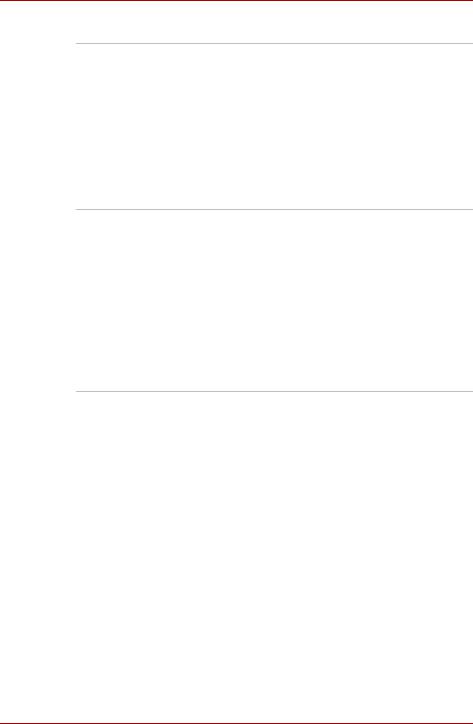
Wstep
Pamięć
Zastrzeżenie dotyczące pamięci głównej
Część głównej pamięci systemowej komputera może być używana na potrzeby systemu grafiki
i ilość pamięci systemowej przeznaczona na inne operacje obliczeniowe może zostać przez to zmniejszona. Ilość głównej pamięci systemowej przypisywanej do obsługi grafiki może zależeć od systemu grafiki, używanych aplikacji, rozmiaru pamięci systemowej i innych czynników.
W przypadku komputerów z 4 GB pamięci systemowej całkowita ilość pamięci systemowej przeznaczona na operacje obliczeniowe jest znacznie mniejsza i zależy od modelu i konfiguracji.
Gniazda |
W gnieździe pamięci można zainstalować do |
|
dwóch modułów pamięci 2048 MB, co daje |
|
maksymalnie 4 GB pamięci systemowej. |
Pamięć wideo RAM W zależności od nabytego modelu: |
|
|
Mikroukład Mobile Intel® GM965/GL960/945GM/ |
|
943GML Express, do 251 MB, współdzielony |
|
z pamięcią główną. |
|
(w przypadku pamięci głównej o pojemności |
|
przekraczającej 1 GB) |
Zasilanie
Akumulator |
Komputer jest zasilany za pomocą akumulatora |
|
litowo-jonowego. |
Bateria zegara czasu |
Wewnętrzna bateria RTC podtrzymuje wskazania |
rzeczywistego |
zegara czasu rzeczywistego i kalendarza. |
Zasilacz sieciowy |
Uniwersalny zasilacz sieciowy zasila system |
|
i ładuje akumulatory, gdy są rozładowane. Jest on |
|
dostarczany z odlaczalnym przewodem |
|
zasilajacym. |
|
Dzieki uniwersalnej konstrukcji zasilacz moze |
|
przetwarzac prad przemienny o napieciu |
|
od 100 do 240 V; napiecie wyjsciowe zalezy |
|
jednak od konkretnego modelu. Korzystanie |
|
z niewlasciwego modelu moze spowodowac |
|
uszkodzenie komputera. Zobacz część Zasilacz |
|
sieciowy w rozdziale 2, Przewodnik po systemie. |
Podręcznik użytkownika |
1-3 |
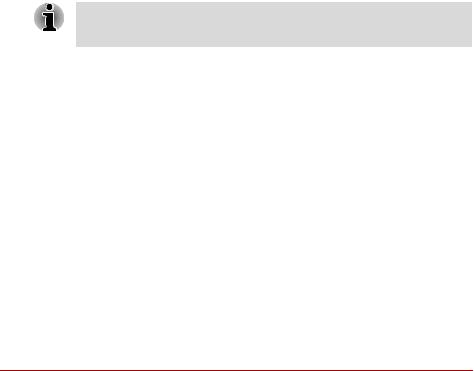
|
|
Wstep |
|
|
|
|
Napedy |
|
|
|
|
|
Zastrzeżenia |
1 gigabajt (GB) oznacza 109 = 1 000 000 000 bajtów |
|
dotyczące dysku |
wyrażonych za pomocą potęgi liczby 10. System |
|
twardego |
operacyjny komputera określa pojemność dysku |
|
|
z zastosowaniem potęgi liczby 2, w związku z czym |
|
|
1 GB = 230 = 1 073 741 824 bajtów, dlatego też |
|
|
może wykazywać mniejszą pojemność. Dostępna |
|
|
pojemność pamięci jest mniejsza, jeśli produkt |
|
|
zawiera jeden lub więcej wstępnie zainstalowanych |
|
|
systemów operacyjnych, takich jak system |
|
|
operacyjny Microsoft i/lub wstępnie zainstalowane |
|
|
aplikacje oprogramowania lub zawartość nośnika. |
|
|
Rzeczywista sformatowana pojemność może się |
|
|
zmieniać. |
|
Dysk twardy |
Dostępny w pięciu pojemnościach. |
|
|
■ 80 miliardów bajtów (74,51 GB) |
|
|
■ 120 miliardów bajtów (111,75 GB) |
|
|
■ 160 miliardów bajtów (149,01 GB) |
|
|
■ 200 miliardów bajtów (186,26 GB) |
|
|
W przyszłości mogą zostać wprowadzone inne |
|
|
modele dysków twardych. |
Komputery tej serii mogą być wyposażane w stały napęd dysków optycznych. Dostępne napędy dysków optycznych zostały opisane poniżej.
Podręcznik użytkownika |
1-4 |
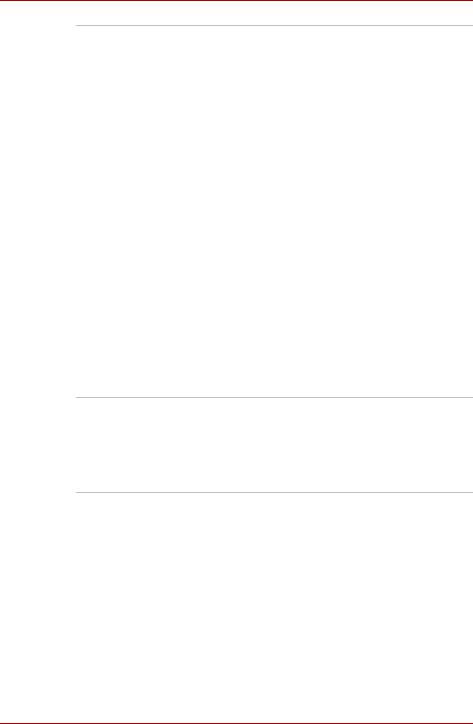
Wstep
Napęd DVD Super Multi (obsługujący płyty dwuwarstwowe DVD±R Double Layer)
Niektóre modele są wyposażone
w pełnowymiarowy moduł napędu DVD Multi umożliwiający zapisywanie danych na dyskach CD/DVD wielokrotnego zapisu oraz korzystanie z dysków DVD/CD o wymiarach 12 cm (4,72") lub 8 cm (3,15") bez używania łącznika. Dyski DVD-ROM są odczytywane maksymalnie
z 8-krotną szybkością, natomiast dyski CD-ROM
– z 24-krotną szybkością. Dyski CD-R są zapisywane maksymalnie z szybkością 24x, CD-RW – 16x, DVD-R – 8x, a dyski DVD-RW – 6x. Dyski DVD+R są zapisywane maksymalnie z szybkością 8x, DVD+RW – 8x, DVD+R(DL) – 4x, a dyski DVD-R(DL) – 4x.
Dyski DVD-RAM maksymalnie z 5-krotną prędkością. Oprócz formatów obsługiwanych przez napęd DVD-ROM i CD-R/RW wspierane są następujące formaty:
■DVD+R
■DVD+RW
■DVD-RAM
■DVD-R
■DVD-RW
■DVD+R (DL)
■DVD-R (DL)
Wyświetlacz
Komputer wyposażono w kolorowy wyświetlacz ciekłokrystaliczny (LCD) obsługujący grafikę wysokiej rozdzielczości. Ekran może być ustawiany w szerokim zakresie kąta patrzenia dla uzyskania jak największego komfortu i czytelności.
Zintegrowana |
Ekran 13,3" WXGA, 16 milionów kolorów, |
|
o następującej rozdzielczości: |
|
1280 × 800 pikseli (poziomo-pionowo) |
|
|
Karta grafiki |
Karta grafiki maksymalizuje efektywność |
|
wyświetlacza. Więcej informacji znajduje się |
|
w części Kontroler wyświetlacza i tryby |
|
w załączniku B, Kontroler wyświetlacza i tryby. |
Podręcznik użytkownika |
1-5 |

|
|
|
Wstep |
|
|
|
|
|
Klawiatura |
|
|
|
|
|
|
|
Zintegrowana |
Od 84 do 87 klawiszy, zgodna z rozszerzoną |
|
|
|
klawiaturą IBM, obsługa klawiatury numerycznej, |
|
|
|
klawisze sterowania kursora oraz klawisze |
|
|
|
i |
. Więcej informacji znajduje się |
|
|
w rozdziale 5, Klawiatura. |
|
|
Urządzenie wskazujące |
|
|
|
|
|
|
|
Wbudowana tabliczka |
TouchPad wraz z przyciskami sterującymi na |
|
|
dotykowa |
podpórce pod dłonie umożliwia sterowanie |
|
|
|
wskaźnikiem na ekranie oraz przewijanie okien. |
|
|
porty |
|
|
|
|
|
|
|
Monitor zewnętrzny |
W zależności od nabytego modelu: |
|
|
|
15-pinowy, analogowy port VGA zapewnia |
|
|
|
funkcje kompatybilne ze standardem |
|
|
|
VESA DDC2B. |
|
|
Port Universal Serial |
Komputer ma porty USB zgodne ze standardem |
|
|
Bus (USB 2.0) |
USB 2.0, który umożliwia 40 razy szybszy |
|
|
|
transfer danych niż standard USB 1.1. |
|
|
|
(Porty obsługują również standard USB 1.1). |
|
|
i.LINK (IEEE1394a) |
Port sluzacy do podlaczania urzadzen |
|
|
|
zewnetrznych, takich jak cyfrowa kamera wideo |
|
|
|
i zapewniajacy szybka transmisje danych. |
|
|
Gniazda |
|
|
|
|
|
|
|
Karta Express |
W gnieździe rozszerzeń na karty Express Card |
|
|
|
można instalować moduły w dwóch |
|
|
|
standardowych formatach: Express Card/34 |
|
|
|
i Express Card/54. Moduł Express Card to |
|
|
|
niewielkich rozmiarów karta rozszerzeń |
|
|
|
wykonana w technologii opartej na interfejsach |
|
|
|
PCI Express i USB (Universal Serial Bus). |
|
|
|
(W zależności od nabytego modelu). |
|
|
|
|
|
|
Karta PC |
Gniazdo karty PC umożliwia podłączenie karty |
|
|
|
typu II. |
|
|
|
(W zależności od nabytego modelu). |
|
|
|
|
|
|
Uniwersalne gniazdo |
Obsługuje karty SD, Mini SD (z adapterem), |
|
|
karty pamięci |
MMS, MS, MS Pro oraz xD. |
|
Podręcznik użytkownika |
1-6 |
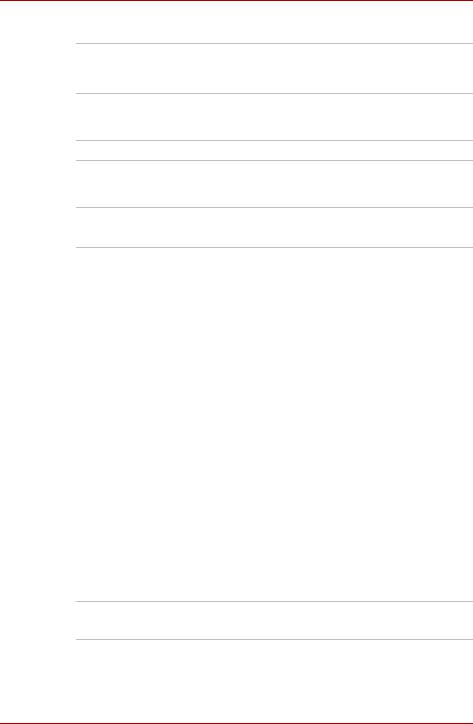
Wstep
Multimedia
Kamera internetowa Kamera umożliwia nagrywanie i wysyłanie zdjęć oraz obrazów wideo.
(W zależności od nabytego modelu).
System dźwiękowy System dźwiękowy Windows® Sound System udostępnia głośniki oraz gniazda zewnętrznego mikrofonu i słuchawek.
Gniazda słuchawki Gniazdo wyjsciowe analogowych sygnalów audio.
Gniazdo mikrofonu 3,5 mm mini gniazdo mikrofonu umożliwia podłączenie trzyżyłowej wtyczki typu mini jack do wejścia mikrofonu monofonicznego.
Urządzenia komunikacyjne
Modem |
Modem wewnętrzny umożliwia przesyłanie |
|
danych i faksów. Modem obsługuje standard V.90 |
|
(V.92). Predkosc transferu danych i faksów zalezy |
|
od parametrów analogowej linii telefonicznej. |
|
Modem jest wyposażony w gniazdo do |
|
przyłączenia do linii telefonicznej. Na niektórych |
|
rynkach karta sieciowa jest instalowana |
|
fabrycznie jako urządzenie standardowe. Obydwa |
|
standardy (V.90 i V.92) są obsługiwane tylko |
|
w USA, Kanadzie, Wielkiej Brytanii, Francji, |
|
Niemczech i Australii. W innych regionach |
|
dostępny jest tylko standard V.90. |
Sieć LAN |
Komputer jest wyposażony w wbudowaną kartę |
|
sieciową obsługującą standardy Ethernet LAN |
|
(10 Mb/s, 10BASE-T) i Fast Ethernet LAN |
|
(100 Mb/s, 100BASE-TX). |
Bezprzewodowa |
Funkcja bezprzewodowej sieci LAN nie jest |
sieć LAN |
dostępna we wszystkich modelach. Jeżeli jest |
|
dostępna, obsługuje standard A,B, G i N, ale jest |
|
także zgodna z innymi systemami sieci LAN |
|
opartymi na technologii radiowej DSSS/OFDM, |
|
które spełniająwymogi standardu LAN IEEE802.11. |
Bezpieczeństwo
Password (Hasło) Zabezpieczenie hasłem startowym. Hasło dwupoziomowe.
Podręcznik użytkownika |
1-7 |
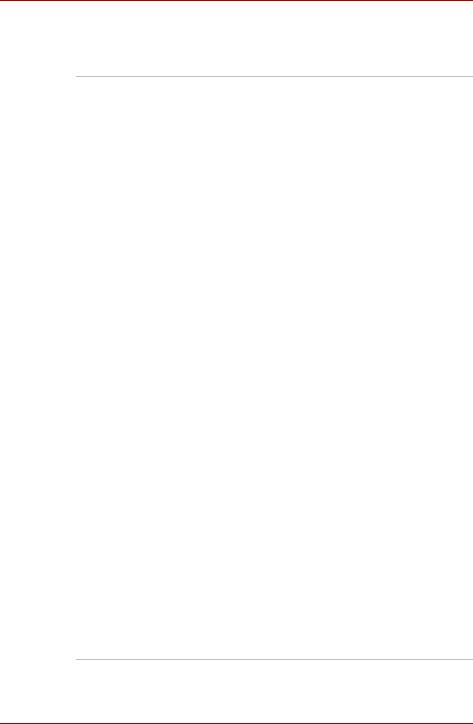
Wstep
Funkcje specjalne
Poniższe funkcje są dostępne wyłącznie w komputerach firmy TOSHIBA lub są funkcjami zaawansowanymi ułatwiającymi obsługę komputera.
Klawisze skrótu |
Kombinacje klawiszy umozliwiaja uzytkownikowi |
|
szybka modyfikacje ustawien systemu |
|
bezposrednio z klawiatury, bez koniecznosci |
|
uruchamiania programu konfiguracji systemu. |
Mapowanie klawiatury Klawiatura numeryczna zostala zintegrowana |
|
numerycznej |
z klawiatura glówna. Informacje na temat |
|
mapowania klawiatury numerycznej znajdują się |
|
w części Mapowanie klawiatury numerycznej, |
|
w rozdziale 5, Klawiatura. |
Zabezpieczenie |
Klawisz skrótu Fn + F1 wygasza natychmiast |
natychmiastowe |
ekran i dezaktywuje komputer, zapewniając |
|
ochronę danych. |
Automatyczne |
Funkcja ta powoduje automatyczne wyłączenie |
wyłączanie zasilania |
wbudowanego wyświetlacza, jeżeli w określonym |
wyświetlacza *1 |
czasie nie został naciśnięty żaden klawisz. |
|
Zasilanie jest przywracane po naciśnięciu |
|
dowolnego klawisza. |
|
Funkcję można skonfigurować w wartości Opcje |
|
zasilania. |
Automatyczne |
Funkcja ta odcina zasilanie dysku twardego, jeżeli |
wyłączanie dysku |
nie jest on używany przez określony czas. |
twardego *1 |
Zasilanie jest włączane ponownie w momencie |
|
wykonania operacji odczytu lub zapisu danych. |
|
Funkcję można skonfigurować w wartości Opcje |
|
zasilania. |
Automatyczne |
Funkcja ta powoduje automatyczne przełączenie |
przełączanie systemu |
systemu w stan gotowości lub hibernacji, jeżeli |
w tryb gotowości/ |
w określonym czasie nie pojawił się żaden sygnał |
hibernacji *1 |
wejściowy, ani nie korzystano ze sprzętu. |
|
Funkcję można skonfigurować w wartości Opcje |
|
zasilania. |
Inteligentne |
Mikroprocesor funkcji inteligentnego zasilania |
zasilanie *1 |
komputera kontroluje poziom naładowania |
akumulatora i oblicza jego pozostałą pojemność. Chroni również podzespoły elektroniczne przed pracą w niestandardowych warunkach, takich jak przepięcia powodowane przez zasilacz.
Funkcję można skonfigurować w wartości Opcje zasilania.
Podręcznik użytkownika |
1-8 |
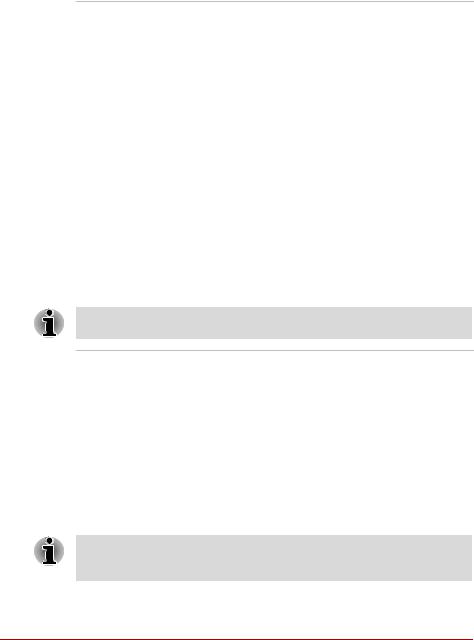
|
|
Wstep |
|
|
|
|
|
|
|
Tryb oszczędzania |
Pozwala na oszczedne korzystanie z energii |
|
akumulatora *1 |
akumulatora. |
|
|
Funkcję można skonfigurować w wartości Opcje |
|
|
zasilania. |
Automatyczne wł./wył. Funkcja ta wylacza zasilanie komputera zasilania panelu *1 w momencie zamkniecia panelu wyswietlacza
i wlacza je po otwarciu panelu.
|
Funkcję można skonfigurować w wartości Opcje |
|
zasilania. |
Automatyczna |
Kiedy poziom naładowania akumulatora jest zbyt |
hibernacja systemu |
niski, aby kontynuować pracę, system przechodzi |
przy niskim poziomie |
automatycznie w tryb hibernacji, a następnie |
naładowania |
zostaje wyłączony. |
akumulatora *1 |
Funkcję można skonfigurować w wartości Opcje |
|
zasilania. |
TOSHIBA HDD |
Funkcja ta wykorzystuje wbudowany czujnik |
Protection |
przyśpieszenia pozwalający wykryć wibracje |
|
i wstrząsy, który automatycznie przesuwa głowicę |
|
odczytu/zapisu dysku twardego w pozycję |
|
bezpieczną, aby zmniejszyć ryzyko uszkodzenia |
|
spowodowanego kontaktem głowicy z dyskiem. |
|
Więcej informacji znajduje się w części |
|
Korzystanie z ochrony dysku twardego |
|
w rozdziale 4, Podstawy pracy z komputerem. |
Funkcja TOSHIBA HDD Protection (Ochrona dysku twardego) nie daje gwarancji, że dysk nie ulegnie uszkodzeniu.
Hibernacja |
Funkcja ta pozwala na wylaczenie zasilania bez |
|
koniecznosci zamykania dzialajacych programów. |
|
Zawartość pamięci jest zapisywana na dysku |
|
twardym, dzięki czemu po włączeniu zasilania |
|
komputera można kontynuować pracę. Więcej |
|
informacji znajduje się w części Wyłączanie |
|
zasilania w rozdziale 3, Przewodnik po systemie. |
Tryb gotowości |
Jesli musisz przerwac prace, mozesz wylaczyc |
|
zasilanie bez zamykania dzialajacych programów. |
|
Dane są zachowywane w głównej pamięci |
|
komputera, dzięki czemu po włączeniu zasilania |
|
komputera można kontynuować pracę. |
*1 Kliknij kolejno Start, Control Panel (Panel sterowania), Performance and Maintenance (Wykonanie i konserwacja), Power Options
(Opcje zasilania) i zakładkę Alarms (Alarmy).
Podręcznik użytkownika |
1-9 |

Wstep
Programy narzędziowe
W tej czesci rozdzialu przedstawiono programy narzedziowe zainstalowane fabrycznie na dysku komputera oraz sposób ich uruchamiania. Szczegółowe informacje można znaleźć w elektronicznych podręcznikach programów, plikach pomocy oraz plikach readme.txt.
TOSHIBA Power |
Program TOSHIBA Power Saver umożliwia |
Saver |
korzystanie z opcji pozwalających na bardziej |
|
zróżnicowane zarządzanie zasilaniem. |
Program TOSHIBA |
Ten program narzędziowy umożliwia zwiększenie |
Zooming Utility |
lub zmniejszenie rozmiaru ikony na pulpicie lub |
|
okna aplikacji. |
|
Aby uruchomić program narzędziowy TOSHIBA |
|
Zooming Utility, kliknij przycisk Start i wybierz |
|
kolejno opcje: All Programs (Wszystkie |
|
programy), TOSHIBA, Utilities (Programy |
|
narzędziowe), Zooming Utility. |
TOSHIBA PC |
Program TOSHIBA PC Diagnostic Tool wyświetla |
Diagnostic Tool |
informacje dotyczące konfiguracji komputera oraz |
|
pozwala na wykonywanie testów niektórych |
|
wbudowanych urządzeń. Aby uruchomić program |
|
TOSHIBA PC Diagnostic Tool, kliknij przycisk |
|
Start, a następnie wybierz kolejno opcje: All |
|
programs (Wszystkie programy), TOSHIBA, |
|
Utilities (Programy narzędziowe) i kliknij PC |
|
Diagnostic Tool. |
TOSHIBA |
Program narzędziowy TOSHIBA Accessibility |
Accessibility |
umożliwia obsługę komputera przez osoby |
|
upośledzone ruchowo podczas korzystania |
|
z funkcji klawiszy skrótu firmy TOSHIBA. Program |
|
umożliwia przekształcenie klawisza Fn w klawisz |
|
„trwały”, tzn. użytkownik może nacisnąć go raz, |
|
puścić, a następnie nacisnąć jeden z klawiszy |
|
„F”, aby uzyskać dostęp do określonej funkcji. |
|
Po ustawieniu klawisz Fn pozostaje aktywny |
|
do momentu naciśnięcia innego klawisza. |
Pomoc TOSHIBA |
Program TOSHIBA Assist to graficzny interfejs |
|
użytkownika umożliwiający łatwy dostęp do |
|
pomocy i usług. |
Program HW Setup |
Ten program umożliwia dostosowanie konfiguracji |
|
sprzętu do sposobu pracy z komputerem |
|
i wykorzystywanych urządzeń peryferyjnych. |
|
Aby uruchomić program narzędziowy, kliknij |
|
dwukrotnie ikonę TOSHIBA Assist (Pomoc |
|
TOSHIBA) na pulpicie, wybierz zakładkęOPTIMIZE |
|
(Optymalizacja) i kliknij przycisk TOSHIBA |
|
Hardware Settings (Ustawienia Hardware). |
Podręcznik użytkownika |
1-10 |
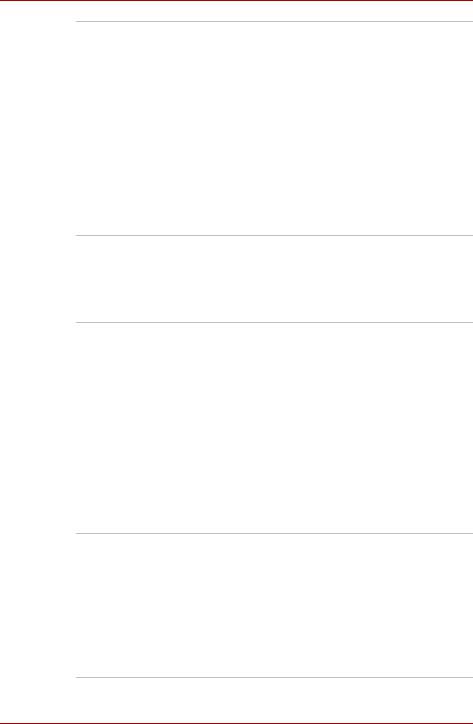
Wstep
Hasło startowe |
Dostepne sa dwa poziomy zabezpieczenia |
|
haslem: poziom administratora i poziom |
|
uzytkownika. Funkcja ta zabezpiecza przed |
|
nieupowaznionym dostepem do komputera. |
|
Aby wprowadzić hasło administratora, kliknij |
|
dwukrotnie ikonę TOSHIBA Assist na pulpicie, |
|
wybierz zakładkę SECURE (Zabezpieczenia) |
|
i uruchom narzędzie Supervisor password |
|
(Hasło administratora). |
|
Aby ustawić hasło użytkownika, wybierz zakładkę |
|
SECURE (Zabezpieczenia) w oknie programu |
|
TOSHIBA Assist, a następnie uruchom narzędzie |
|
User password (Hasło użytkownika). |
|
Na zakładce Password (Hasło) można |
|
wprowadzić hasło użytkownika. |
TOSHIBA DVD Player Odtwarzacz DVD filmów wideo służy do odtwarzania filmów z płyt DVD. Odtwarzacz wyswietla na ekranie interfejs i funkcje. Aby uruchomić program, kliknij przycisk Start, a następnie wybierz: Wszystkie programy,
InterVideo WinDVD i kliknij InterVideo WinDVD.
Program TOSHIBA Istnieje możliwość nagrywania dysków CD/DVD Disc Creator w kilku formatach, w tym dysków CD audio, które
można później odtwarzać na standardowym stereofonicznym odtwarzaczu CD oraz dysków CD lub DVD z danymi służącymi do zapisu plików multimedialnych i/lub plików dokumentów na dysku twardym. Z tego oprogramowania można skorzystać w modelu wyposażonym w napęd CD-RW/DVD-ROM, DVD-R/-RW, DVD±R/±RW
i DVD Super Multi.
Aby uruchomić program TOSHIBA Disc Creator, kliknij przycisk Start i wybierz kolejno opcje All programs (Wszystkie programy), TOSHIBA,
CD&DVD Applications (Aplikacje CD&DVD), a następnie kliknij opcję Disc Creator.
Program TOSHIBA ConfigFree to zestaw narzędzi umożliwiających ConfigFree łatwe kontrolowanie urządzenia komunikacyjnego
oraz połączeń sieciowych. ConfigFree umożliwia także zidentyfikowanie problemów komunikacyjnych oraz tworzenie profili dla często odwiedzanych miejsc i sieci lokalnych.
Aby uruchomić program ConfigFree, kliknij przycisk Start, a następnie wybierz kolejno opcje: All programs (Wszystkie programy), TOSHIBA,
Networking, ConfigFree.
Podręcznik użytkownika |
1-11 |
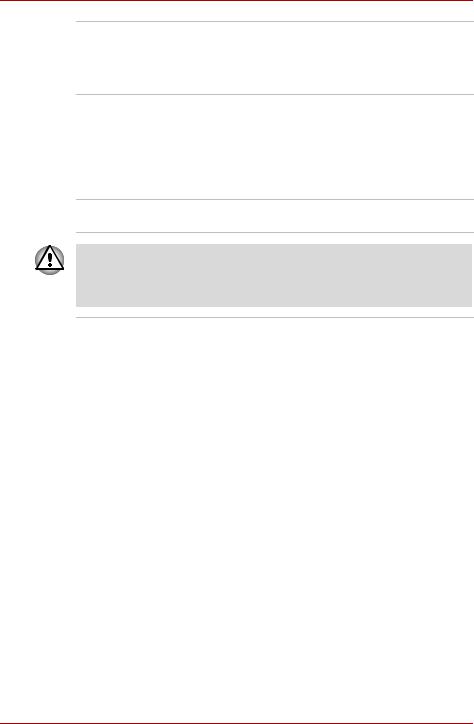
Wstep
Program narzędziowy włączania/wyłączania tabliczki dotykowej firmy TOSHIBA
Naciśnięcie kombinacji klawiszy Fn + F9 włącza lub wyłącza funkcję tabliczki dotykowej. Naciśnięcie tych klawiszy skrótu spowoduje zmianę aktualnego ustawienia i wyświetlenie go w postaci ikony.
Wyposażenie dodatkowe
Istnieje mozliwosc dodania do komputera wyposazenia dodatkowego, które pozwala na zwiekszenie jego wydajnosci oraz wygody pracy. Szczegółowe informacje znajdują się w rozdziale 8, Urzadzenia opcjonalne. Dostępne jest następujące wyposażenie dodatkowe:
Rozszerzenie pamięci W komputerze mogą zostać zainstalowane dwa moduły pamięci.
Należy używać tylko modułów pamięci DDRII zgodnych ze standardem PC5300*. Szczegółowe informacje można uzyskać u sprzedawcy produktów firmy TOSHIBA.
* Możliwość obsługi modułów pamięci DDRII zależy od nabytego modelu.
Akumulator |
W punkcie sprzedazy sprzetu firmy TOSHIBA |
|
mozna nabyc dodatkowy akumulator. Aby |
|
wydłużyć czas pracy komputera, należy stosować |
|
ten zestaw jako zapasowy. |
Zasilacz sieciowy |
W razie korzystania z komputera w różnych |
|
miejscach, korzystny może okazać się zakup |
|
dodatkowych zasilaczy sieciowych. Dzięki temu |
|
nie trzeba będzie nosić zasilacza ze sobą. |
Podręcznik użytkownika |
1-12 |
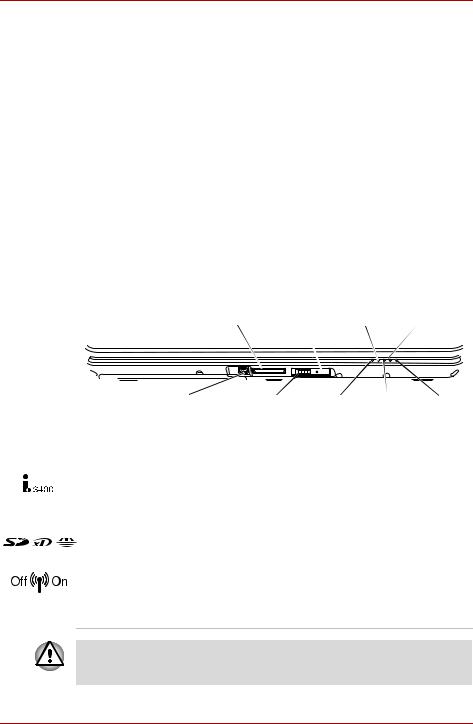
Przewodnik po systemie
Rozdział 2
Przewodnik po systemie
W niniejszym rozdziale opisano poszczególne elementy komputera. Należy się z nimi zapoznać przed rozpoczęciem pracy z komputerem.
Przód komputera z zamkniętym wyświetlaczem
Poniższy rysunek przedstawia przód komputera z zamkniętym wyświetlaczem.
Uniwersalne |
Dioda LED |
Dioda |
Dioda dysku |
gniazdo karty |
aktywności sieci |
||
pamięci |
bezprzewodowej |
zasilania |
twardego |
|
|
|
|
|
|
|
|
Port i.LINK |
Przełącznik |
DC in LED, |
Dioda |
Dioda LED |
(IEEE 1394a) |
komunikacji |
dioda zasilania |
akumu- |
uniwersal- |
|
bezprzewodowej |
prądem stałym |
latora |
nego gniazda |
|
|
|
|
karty pamięci |
Przód komputera z zamkniętą obudową |
|
|
||
|
|
|||
Port i.LINK |
Port ten umożliwia podłączenie urządzenia |
|||
(IEEE1394a) |
zewnętrznego, takiego jak cyfrowa kamera wideo, |
|||
|
w celu uzyskania szybkiego transferu danych. |
|||
|
(W zależności od nabytego modelu). |
|
||
|
|
|||
Uniwersalne gniazdo |
Obsługuje karty pamięci SD, mini SD (poprzez |
|||
karty pamięci |
adapter), MMS, MS, MS PRO oraz xD. |
|||
Przełącznik |
Przełącznik komunikacji bezprzewodowej |
|||
komunikacji |
umożliwia włączenie nadajnika-odbiornika sieci |
|||
bezprzewodowej |
bezprzewodowej. |
|
|
|
(W zależności od nabytego modelu).
W samolotach i szpitalach należy ustawić przełącznik w pozycji wyłączonej. Sprawdź wskaźnik aktywności sieci bezprzewodowej. Z chwilą wyłączenia komunikacji bezprzewodowej wskaźnik przestaje świecić.
Podręcznik użytkownika |
2-1 |
